解决日志文件写入被禁止,宽带连接错误的解决方法
时间:2024-01-12作者:bianji
最近有位小伙伴私信给小编,说他的电脑在写入日志文件时被禁止,导致宽带连接错误,出现651出现情况。这时候应该怎么解决呢?现在一起看看吧。
解决日志文件写入被禁止,宽带连接错误的解决方法:
1.首先双击“计算机”,直接输入以下路径:C:\Windows\System32\LogFiles
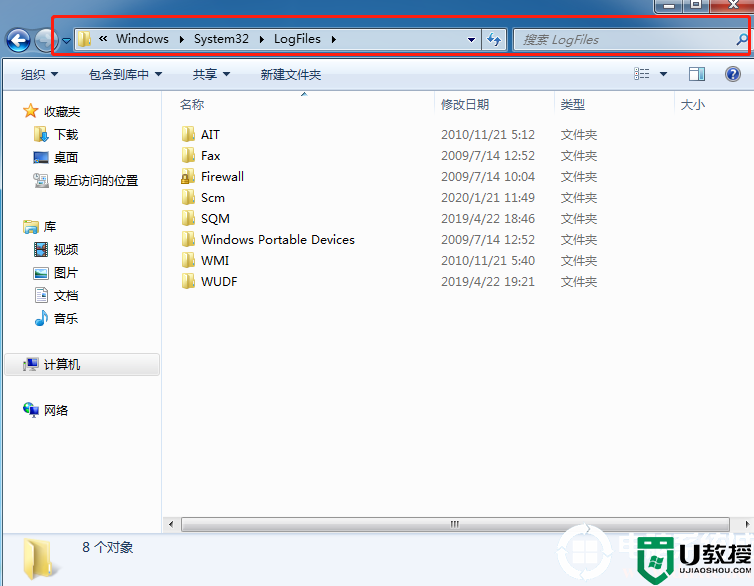
2.找到并右键选中“WMI文件夹”,打开“属性”,直接获得永久管理员的权限。开始选择“安全”下的“高级”,如图所示:
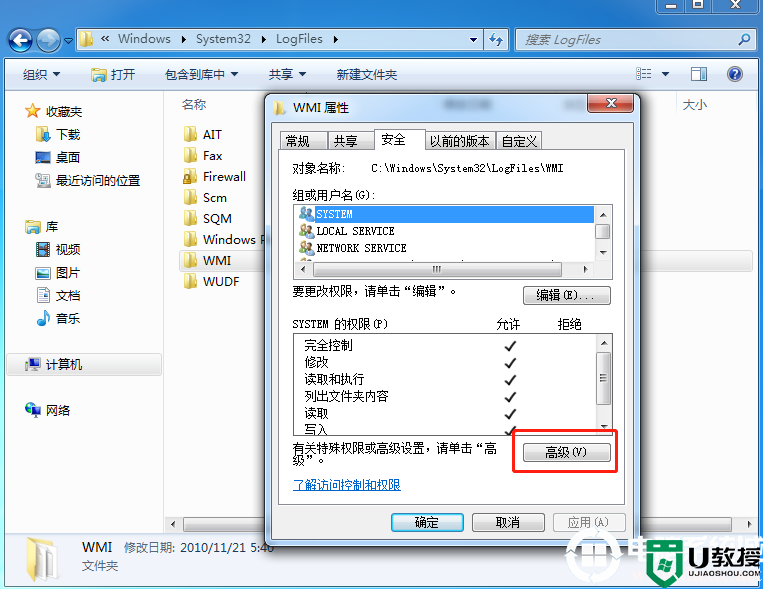
3.选中目前使用的账户并点击“更改权限”,如图所示:
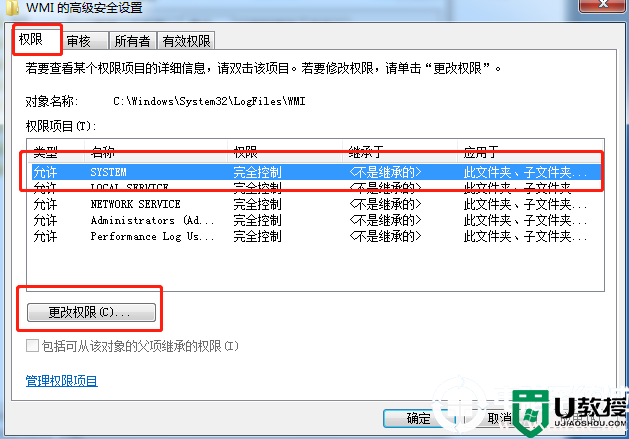
4.开始点击“编辑”进入。
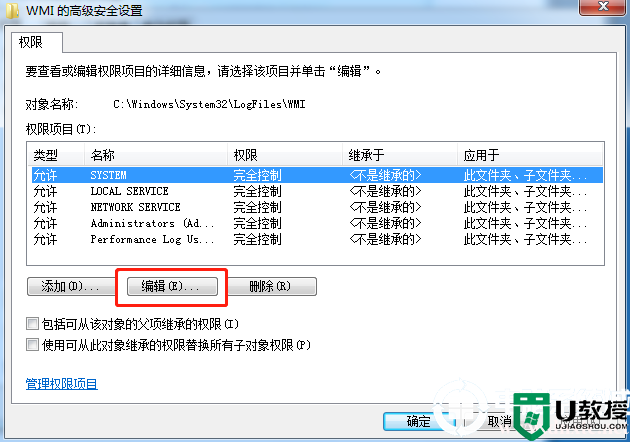
5.在弹出的权限项目窗口中勾选完全控制下的所有复选框,最后点击“确定”。
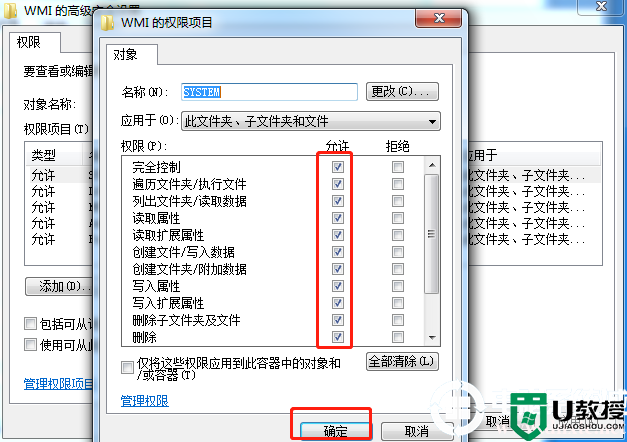
以上就是本次小编为大家带来的全部方法,希望可以帮助到大家,想了解更多内容可以对电脑系统城进行关注!





